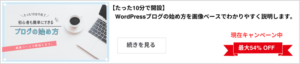こんな悩みを解決します!
この記事では、おしゃれなブログカードを作る方法を分かりやすく解説します。
記事の内容を真似するだけで、初心者でも簡単に実践できる内容になっているので、興味のある人はぜひチェックしてみてください。
目次
ブログカードとは
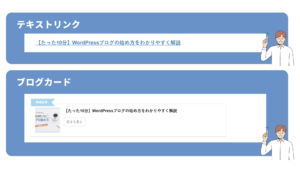
ブログカードとは、他の記事へのリンクを「カード型」のデザインで表示するリンク形式のこと。
通常のテキストリンクと違い
「タイトル」「サムネイル」「記事の概要」などが視覚的にひと目で分かるように表示されるため、
読者がリンク先の内容を把握しやすいという特徴があります。
また、見た目のアクセントにもなるので記事全体のデザイン性の向上もはかれます。
情報の伝わりやすさとデザイン性の両観点から、多くのブログで活用されている人気のリンク表示形式です。
ブログカードはSEOに影響する?
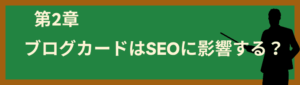
ブログカードは、SEOに直接的な影響を与えるものではありません。
あくまで視覚的にわかりやすいリンク形式のひとつであり、基本的な役割はテキストリンクと同じです。
ただし、リンク形式の違いが「クリック率の向上」や「サイト回遊率の促進」につながることもあるので、
結果的に「SEOに影響を与えることもある」といえるでしょう。
設置場所や記事との相性を考慮しながら、テキストリンクとの使い分けを意識することがポイントです。
.
[使い分けのポイント]
| ブログカード | テキストリンク | |
|---|---|---|
| 適したケース | ・リンクを目立たせたい ・デザインにアクセントを加えたい ・文章のブロックを分割したい | ・リンクをさりげなく表示したい ・文章の途中にリンクを入れたい ・すでにデザインが整っていて、派手な要素を控えたい |
ブログカードの作り方

ブログカードは、次のいずれかの方法で作成できます。
それぞれの方法における メリット・デメリット をは以下になります。
| 方法 | メリット | デメリット |
|---|---|---|
| 1.プラグインで自作する | ・初心者でも簡単に導入できる ・自分好みに(柔軟に)カスタマイズできる | ・サイトの動作速度が低下する恐れがある |
| 2.テーマ搭載の機能で作る | ・初心者でも簡単に取り入れられる ・プラグイン不要なのでサイト動作に影響しない | ・デザインが利用テーマに依存してしまう ・カスタマイズの幅が限られる |
| 3.コードをコピペして自作する | ・自分好みに(柔軟に)カスタマイズできる ・プラグイン不要なのでサイト動作に影響しない | ・導入するハードルが少し高い(技術的な知識が必要) |
どれの方法で実装するかを決まりましたか。
手軽に導入したい人には 1.プラグインで自作する方法 を、
サイトへの負荷を少なく、おしゃれなブログカードを作りたい人には 3.コードをコピペして自作する方法 をオススメします!
【方法1】プラグインで自作する
まずはプラグインを使ってブログカードを作る方法をご紹介します。
利用するプラグインは「Pz-LinkCard」で、次のようなブログカードを作れます。
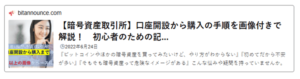
導入手順はつぎの3ステップです。
- プラグイン「Pz-LinkCard」をインストールする
- Pz-LinkCard を設定する
- 記事にブログカードを設置する
図解付きの手順を見たい人は、以下のボタンをタップしてください。
もっと詳しい手順を見る
WordPress管理画面にアクセスして「 プラグイン > 新規プラグインを追加 」を選択します。
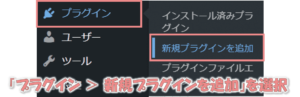
「Pz-LinkCard」を検索してインストールしましょう。
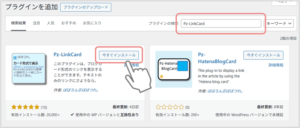
インストールが終わると![]() ボタンが出てくるので、これをクリックして有効化しましょう。
ボタンが出てくるので、これをクリックして有効化しましょう。
以上で STEP1は完了です!
STEP2では、ブログカードの「形」や「配色」など、デザインを設定をしていきます。
「設定 > [Pz]カード設定」をクリック。
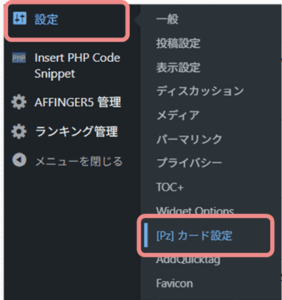
「Pz-LinkCard」プラグインの設定画面が表示されます。
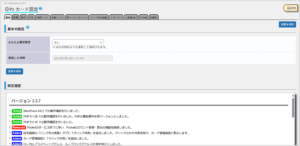
この画面からブログカードのデザインやフォーマットを細かく設定していきます。
いろいろ触ってみて、良い感じのデザインを作り上げていきましょう。
※ 変更したデザインをプレビューで確認したい場合は、STEP3から進めてください。
STEP3では、実際にブログカードを設置していきます。
ブログカードを設置したい投稿記事(または固定記事)を開いてください。
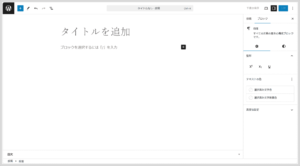
編集画面左上の ![]() ボタンをクリックします。
ボタンをクリックします。
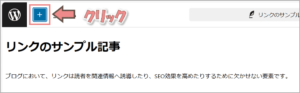
ブロック一覧が表示されたら、「カスタムHTML」を選びます。
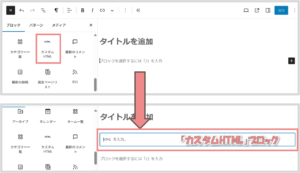
以下のショートコードを「カスタムHTML」ブロックにコピペしましょう。
[blogcard url="https://〇〇〇〇.com(リンク先の記事URL)" title="記事のタイトル(任意)" content="記事の概要(任意)"]
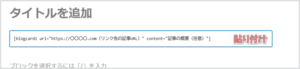
貼り付けたら、URLや記事の概要(※)を入力します。
※「title="~"」「content="~"」 を削除すると、
リンク記事の「タイトル」「冒頭文」が自動で(概要欄に)表示されます。
ここまでの手順でブログカードが設置されました。プレビューで確認してみてください。
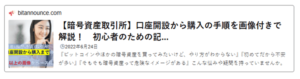
以上で、プラグインを用いたブログカードの設置手順は完了です。
お疲れ様でした!
次は「WordPress テーマの標準機能」を使ったブログカードの設定手順をご紹介していきます。
【方法2】テーマ搭載の機能で作る
通常、WordPressの各テーマには、ブログカードが用意されています。
たとえば AFFINGERの場合は、こんなブログカードが標準搭載されてます。
-

おしゃれで参考になるブログのデザイン42選【ブログ初心者入門】
続きを見る
ブログカードの設置方法はテーマごとに異なります。
以下からお使いのテーマを選んで、手順を参考に進めてみてください。
※ もしお使いのテーマが一覧にない場合は「テーマ名 ブログカード」で検索すると情報が見つかりますよ。
投稿編集画面のブロック一覧から「ブログカード」を選びます。
 .
.
ブログカードのブロックが挿入されたら、リンク記事のURLをコピペして完成。
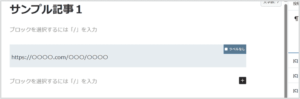 .
.
ブログカードが設置されているので、プレビューで確認してみましょう。
デザインを変えたい場合は、ブロックを選択して設定パネルから変更できます。
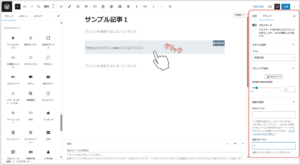 .
.
投稿編集画面のブロック一覧から「カスタムHTML」を選びます\。
 .
.
以下のショートコードを「カスタムHTML」ブロックにコピペしましょう。
[st-card myclass="" id=記事のID label="" pc_height="" name="" bgcolor="" color="" fontawesome="" readmore="on"]
.
ショートコードの「 id=記事のID 」には、リンク先の記事IDを指定します。
※ 記事IDは投稿一覧画面から確認できますよ。
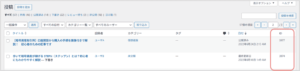
.
その他「bgcolor=""」「color=""」で、背景色 や フォントカラーを指定できるので、いろいろ触ってみて自分好みのブログカードに仕上げていきましょう。
投稿編集画面のブロック一覧から「関連記事」を選びます。
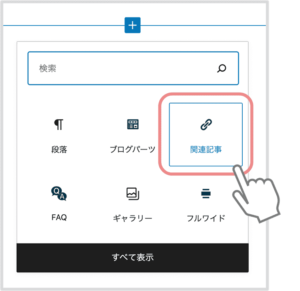
.
「関連記事」のブロックが挿入されたら「内部リンク」または「外部リンク」を選択してください。
※ 自サイトの記事へのリンクは「内部リンク」、外部サイトの記事へのリンクは「外部リンク」で指定します。
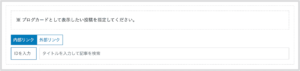
| リンク形式 | 入力項目 |
|---|---|
| 内部リンクの場合 | ・リンク先の記事の「記事ID」を入力 ・リンク先の記事の「記事タイトル」「タイトル」を入力 |
| 外部リンクの場合 | ・リンク先の記事の「URL」を入力 |
.
※ 記事IDは投稿一覧画面から確認できますよ。
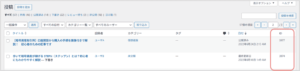
.
ここまで完了すると、ブログカードのイメージが表示されます。
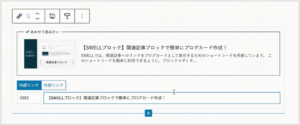
.
デザインを変えたい場合は、ブロックを選択して設定パネルから変更しましょう。
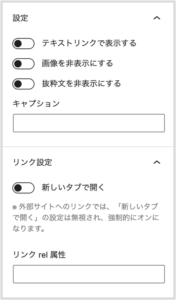
投稿編集画面のブロック一覧から「ブログカード」を選びます。
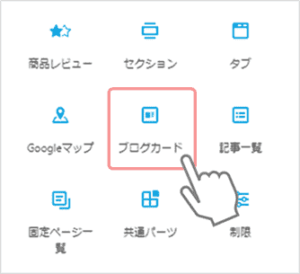
.
「ブログカード」のブロックが挿入されたら「内部リンク」または「外部リンク」を選択してください。
※ 自サイトの記事へのリンクは「内部リンク」、外部サイトの記事へのリンクは「外部リンク」で指定します。
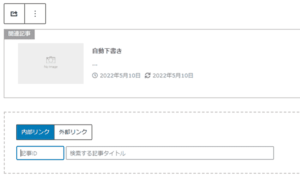
| リンク形式 | 入力項目 |
|---|---|
| 内部リンクの場合 | ・リンク先の記事の「記事ID」を入力 ・リンク先の記事の「記事タイトル」「タイトル」を入力 |
| 外部リンクの場合 | ・リンク先の記事の「URL」を入力 →「タイトルとサイト名を取得する」をクリック |
.
※ 記事IDは投稿一覧画面から確認できますよ。
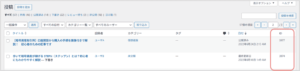
..
ここまで完了すると、ブログカードのイメージが表示されます。
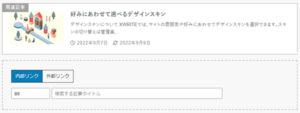
.
デザインを変えたい場合は、ブロックを選択して設定パネルから変更できます。
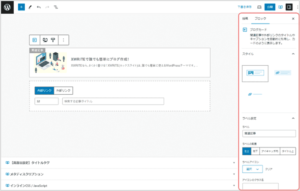
以上で、テーマ標準のブログカードの設置手順は以上になります!
【方法3】コードをコピペして自作する(プラグイン不要)
最後にコードをコピペしてオリジナルのブログカードを作る方法をご紹介します。
コードと聞くと少しハードルが高そうですが、コピペだけで簡単に取り入れられるので安心してください。
手順はたったの3ステップです。
- functions.php にPHPコードを追加する
- 追加CSS にデザインコードを追加する
- 記事本文にブログカードを設置する
図解付きの手順を見たい人は、以下のボタンをタップしてください。
もっと詳しい手順を見る
まずは、ブログカード用のPHPコードを functions.php に追加していきます。
WordPress管理画面から「外観 > テーマファイルエディター」を 選択します。
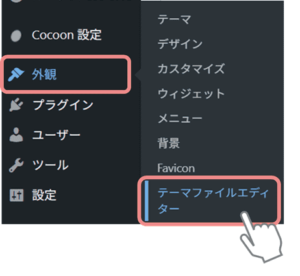
ご利用のテーマを選んで「テーマのための関数(functions.php)」をクリックします。
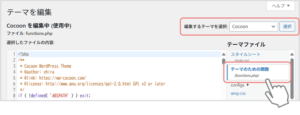
functions.php はテーマのプログラムが書かれている大切なファイルです。
編集前には必ずコピーを取ってバックアップしてください。

ファイルの一番下までスクロールし、以下のコードをコピペします。
※ $output = ~ の部分は、ご利用のテーマ・プラグインによって記載が異なります。
以下を参考に書き換えてください。
$output = get_post_custom()['_aioseo_description'][0];
- - - - - - - - - - - - - - - - - - - - - - - - - - - - -
YoastSEOを使っている場合
$output = get_post_meta($post_id,'_yoast_wpseo_metadesc',true);
- - - - - - - - - - - - - - - - - - - - - - - - - - - - -
SANGOを使っている場合
$output = get_post_meta( $post_id, 'sng_meta_description', true );
- - - - - - - - - - - - - - - - - - - - - - - - - - - - -
いずれも使っていない場合
$output = get_the_excerpt();
入力したら「ファイルを更新」をクリックして保存しましょう。
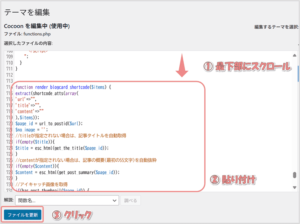
これで STEP1は完了です!
STEP2では、ブログカードのデザインを整えるための CSSコード を追加します。
「外観 > カスタマイズ」をクリック。
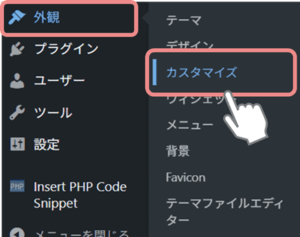
メニューから「追加CSS」を選択します。
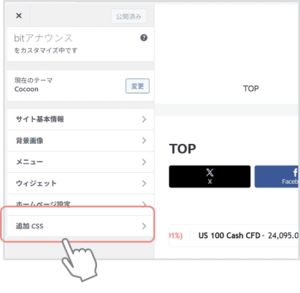
「追加CSS」に以下のCSSコードをコピペしてください。
入力したら「公開」ボタンをクリックして保存します。
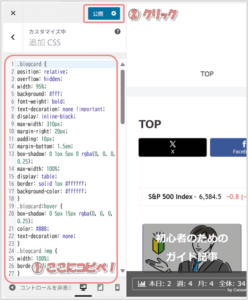
以上で STEP2は完了です。
では、いよいよ記事にブログカードを設置していきましょう。
最後に、記事本文にショートコードを追加してブログカードを表示します。
ブログカードを設置したい投稿記事(または固定記事)を開いてください。
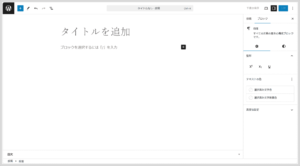
編集画面左上の ![]() ボタンをクリックします。
ボタンをクリックします。
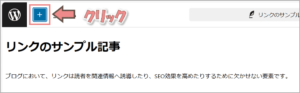
ブロック一覧が表示されたら、「カスタムHTML」を選びます。
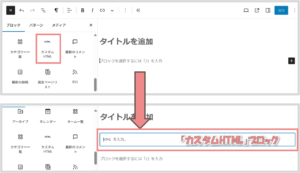
以下のショートコードを「カスタムHTML」ブロックにコピペしましょう。
[blogcard1 url="https://〇〇〇〇.com(リンク先の記事URL)" content="記事の概要(任意)"]
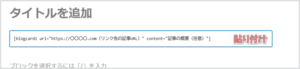
貼り付けたら、URLや記事の概要(※)を入力します。
※「content="~"」 を削除すると、リンク記事の冒頭文が自動で(概要欄に)表示されます。
ここまでの手順でブログカードが設置されました。プレビューで確認してみてください。
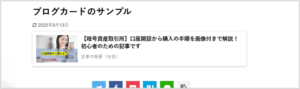
以上で「コードをコピペしてブログカードを自作する方法」は完了です。
この方法を応用すれば、デザインを自由にカスタマイズできますよ。
ブログカードのデザイン集

「もっとおしゃれなブログカードが欲しい … 」そんな方へ!
次の記事では、全6種類のブログカードのデザイン集を公開しています。
配色も自由に変えられるので、お気に入りのデザインを選んで、皆さんのサイトに取り入れられてみてくださいね。
-

コピペでかんたん!プラグイン不要でおしゃれなブログカードをデザインしよう
続きを見る
ブログカードのメリット

ブログカードには、テキストリンクにはない3つのメリットががあります。
それぞれ、詳しく見ていきましょう。
リンク先の内容をイメージしやすい
ブログカードの大きなメリットは、読者がクリック前に「リンク先の内容」を把握できる点です。
テキストリンクと異なり、「タイトル」「アイキャッチ画像」「概要文」がまとまって表示されるため、
「このリンク記事にはどんな情報が書かれているのか」がひと目伝わりますよね。
あらかじめ情報を提示することで、読者に安心感が生まれ、クリックのハードルをグッと下げられます。
デザインにアクセントをつけられる
ブログカードを使えば、記事自体のデザインにアクセントを加えられます。
とくに「文章ばかりで寂しい …」と感じた時は、ブログカードがとっても役立ちますよ。
ただし、ブログカードのデザインがごちゃごちゃしていると逆効果になることも。
サイトの雰囲気に合ったオシャレなデザインを選ぶことが大切です。
リンクを強調できる
ブログカードは、リンクの存在をしっかり読者にアピールしたいときにとても効果的です。
というのも、通常のテキストリンクは文章の中に埋もれてしまいやすく、読み飛ばされることも少なくありません。
特にスマホでサッと流し読みされる場面では、リンクに気づいてもらえない可能性が高いんです …
そこで、ブログカードを入れて視覚的にインパクトをだすことで、読者の目を留めやすくなります。
重要なリンクを強調したい場合は、ブログカードを活用すると訴求力がグッと高まりますよ。
ブログカードのデメリット

ブログカードにはメリットがある一方で、注意すべきデメリットも存在します。
これらも上から順に詳しく説明していきますね。
広告と間違われる可能性がある
ブログカードはデザインが広告バナーに似ているため、読者からアフィリエイト広告だと勘違いされることが少なくありません。
もし誤解されてしまうと、読者は無意識のうちにクリックを避けてしまい、結果的にクリック率の低下につながってしまいます…
この問題を防ぐためにも、ブログカードに「関連記事」や「おすすめ記事」といったラベルをつけたり、広告バナーと見分けやすいデザインにすることが大切です。
記事の読み込み時間に影響する
ブログカードはテキストリンクに比べて、表示に必要なデータ量が多いです。
そのため「アイキャッチ画像の読み込み」や「リンク先情報の取得」によって、ページ全体の表示速度が遅くなる可能性があります。
もっとも、最近ではブログカードが原因で「読者が体感できるほどの遅延」が起こるケースはほとんどありません。
とはいえ、快適に読んでもらうためには、画像の圧縮やサイト全体の最適化を行い、読みやすい環境を整える意識を持つことが大切です。
デザイン面で邪魔になるケースも
ブログカードを多用したり、ブログカードのデザインがサイト全体のトーンと合わなかったりすると、
ブログカード自体が「視覚的なノイズ」となり、かえってデザイン性を損ねてしまいます。
記事の見た目は、読者から信頼を得るうえで欠かせない要素です!
そのため、ブログカードは必要な場所にしぼって設置し、サイト全体のデザインに調和させることを意識していきましょう。
まとめ
この記事では「ブログカード」の概要から導入方法、注意点などを詳しく説明してきました。
最後に重要なポイントを振り返っておきましょう!
- ブログカードとはカード形式で表示するリンク機能のこと
- ブログカードに直接的なSEO効果はない
- メリット・デメリットを理解して適切に使い分けることが大切
- 自分のサイトに合った導入方法を選んで実践してみよう
ブログカードをうまく活用することで、記事の「見やすさ」や「利便性」はグッと向上します。
上記のポイントを意識しながら、みなさんのブログにも取り入れてみてください。
ブログを始めたい人へ!
当サイトでは、ConoHa WINGの「WordPressかんたんセットアップ」を使った、初心者にも優しいブログの始め方をご紹介しています。
- 国内トップクラスの表示速度でSEOに強い
- サポート体制が整っており、初心者がブログを始めやすい
- ほかのレンタルサーバーと比べて安い
ブログサイト開設がわずか10分で完了!
さらに、今なら開設費用が最大54%オフのキャンペーンも実施中!
お得な期間にぜひチャレンジしてみましょう。
⇒ ブログの始め方の手順を見る!\シェアしてくれたらうれしいです!/